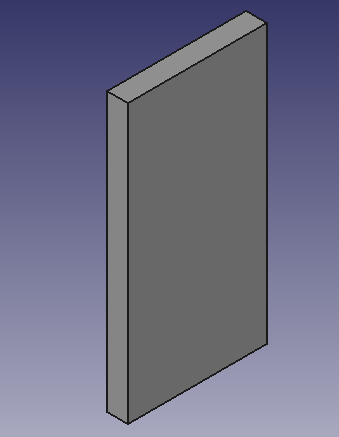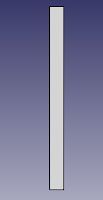¿Cómo trabajar en FreeCAD?
En este proyecto vamos a trabajar con el programa FreeCAD, para poder hacer esto, hemos visto tutoriales de este canal:
https://www.youtube.com/playlist?list=PLhyefb1Imdz08z6-39dy7DAzCJYi4o_NL
Este programa sirve para poder hacer figuras, con una impresora 3D, nuestro profesor trajo la suya y pudimos ver como era y como se utilizaba, pero antes de esto os voy a explicar como he podido hacer las figuras que me pedían los tutoriales.
Tutorial 2
Empezaré con el tutorial 2 , porque en el 1 solo te pide que te lo descarges, en el tutorial explica como empezar hacer un cubo y cambiar sus dimensiones, total que al final del tutorial te pide que hagas el monolito del 2001.
Bueno voy ha empezar a explicar como se hace:
1. Tienes que abrir FreeCAD, después hacer un nuevo documento y crear un cubo.
2. Después de haber creado el cubo tienes que pinchar en él y ir a sus datos que están abajo, después de eso cambias la altura, anchura y longitud.
Puse estas medidas y me quedó así.
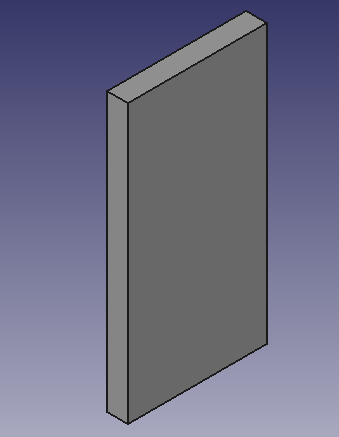

Figura
Arriba

Perfil
Lado
Tutorial 3
Después de haber hecho el tutorial 2, te pide que hagas una figura en la que también tienes que cambiar sus dimensiones, él te da las medidas y tienes que poner de color a cada uno y cambiar sus texturas.
Tutorial 4
En este tutorial, te pide hacer el Q*bert , pero solo los tres primeros pisos, después tienes que mover los cubos por las y, x y z , para poder moverlos a los lados, arriba y abajo.
Tutorial 5
Y ya por último en este tutorial, te pide hacer tres ejercicios, en el que tienes que poner las caras planas y que no se vean las rayas.
1.Te pide hacer los dos pisos del Q*bert pero con las caras planas.
2. En este te pide hacer los tres pisos del Q*bert pero en plano.
3. Ya para finalizar te pide que hagas unas figuras del tetris.